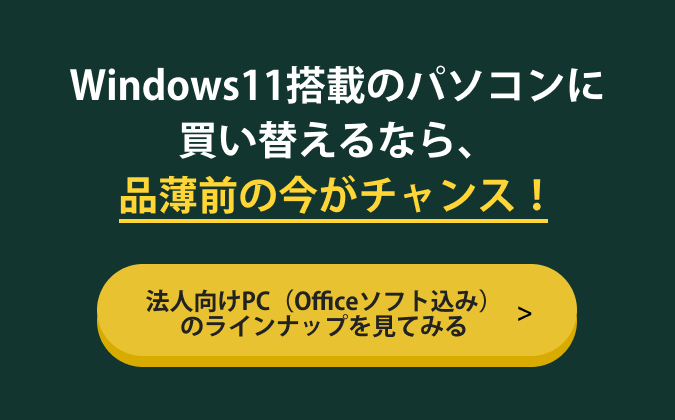パソコンを使っているとさまざまなトラブルが起こることがあります。
トラブルの原因はさまざまですが、長く使っている場合は寿命を疑ってみましょう。
今回は、パソコンの平均寿命や寿命の見極め方、長く使うためのポイントなどをご紹介します。
パソコンに寿命はある?

一般論として、パソコンには寿命があるといわれています。
寿命が来たと判断できるのは、性能が低下して効率的な使用が難しくなったタイミングです。
ただし、こういった状況になった場合でも、寿命であると一概に判断できるわけではありません。
使用方法や環境、メンテナンスの状況などにより判断が変わってきます。
パーツ交換やOSの再インストールなどを行うことで、再び正常に動き出すこともあります。
パソコンの平均寿命は5年?
一般的にはデスクトップパソコンが5~7年、ノートパソコンが3~5年で限界が来るといわれています。
ノートパソコンのほうがデスクトップパソコンよりも早めに使えなくなると考えておくと良いでしょう。
この差は主にHDDのサイズが原因にあるとされています。
ノートパソコンは使用できるパーツの大きさが限られており、デスクトップパソコンよりも小型のHDDが使われることが基本です。
さらに、ノートパソコンは持ち歩くことが多いことから、HDDに振動などの衝撃が加わりやすい環境にあります。
HDDはこういった衝撃に弱いため、ノートパソコンのほうが早く壊れてしまうことがあります。
また、デスクトップパソコンのほうが熱を逃がしやすく、ノートパソコンのほうが熱がこもりやすい点も寿命の差にかかわると考えられています。
ただ、上記の平均寿命はあくまで目安です。
実際の寿命は使用状況により異なるため、短期間でパソコンが使えなくなってしまうこともあれば、長く使い続けられることもあります。
たとえば、初期不良によって購入後1年以内に寿命を迎えてしまうケースが見られます。
デスクトップパソコンとノートパソコンを同時期に購入したものの、デスクトップパソコンのほうが先に壊れてしまうこともあるでしょう。
もう限界?寿命が近いパソコンでよくある症状7選

長年使いつづけたり初期不良のパソコンだったりする場合は、寿命が近づいたサインが現れることがあります。以下では、寿命が迫ったパソコンでよく見られる前兆について詳しく見ていきましょう。
頻繁にフリーズする
パソコンが寿命に近づくと、操作中に頻繁にフリーズすることがあります。マウスやキーボードの入力が受け付けられなくなり、再起動が必要になることが多くなります。このような状態が頻繁に続く場合は、パソコンの寿命が近いサインと言えます。
動作が重くなる
寿命が近づくと、パソコンの動作が遅くなります。アプリケーションの起動やファイルの読み込みに時間がかかるようになり、以前は快適に使用できていた作業がストレスを感じるほど重くなった場合は、要注意です。
ハードディスクから異音がする
パソコンの寿命が近づくと、ハードディスクから異音がすることがあります。聞きなれない「カチカチ」という音や摩擦音が聞こえる場合は、ハードディスクの損傷や故障の可能性があります。データの損失を避けるためにも、すぐにバックアップを取る必要があります。
突然電源が落ちる
パソコンの電源が突然落ちることがあり、再起動が必要になる場合、寿命が近づいている可能性があります。これは電源供給の問題やハードウェアの不良によるものです。安定した電源供給が確保できない場合は、原因を特定して修理するか、新しいパソコンを購入することを検討してください。
本体が異常に熱を持っている
パソコンが寿命に達すると、通常よりも異常に熱くなることがあります。ファンの効果が低下したり、内部の冷却システムがうまく機能しなくなったりするためです。過熱はパソコンのパフォーマンスを低下させ、故障の原因にもなります。
充電がすぐになくなってしまう
パソコンのバッテリーが寿命に近づくと、電源がすぐに消えてしまうことがあります。充電持続時間が著しく短くなったり、充電器に接続していてもバッテリーが減少し続ける場合は、バッテリーの寿命が切迫している可能性があります。
OSのサポート終了やソフトウェアの非互換性
長い期間使用しているパソコンは、オペレーティングシステム(OS)のサポートが終了し、最新のソフトウェアやアプリケーションとの非互換性が生じることがあります。セキュリティのリスクや新しい機能の利用の制限が発生する可能性があるので、これもある意味パソコンの寿命の一つと言えます。
パソコンの寿命に影響する要素
パソコンの寿命には、どういった要素が影響しているのでしょうか。
それぞれについて詳しく解説します。
使用頻度
基本的に、使用頻度の高いパソコンほど早く寿命を迎える可能性があります。
たとえば、仕事用とプライベート用を兼用している場合は、使用頻度も高くなり、平均よりも早めに調子が悪くなってしまうかもしれません。
使用環境
パソコンを設置している環境も寿命に影響を与えることがあります。
特に気をつけたいのが湿度や熱です。
精密機器であるパソコンは、湿度が高すぎても低すぎても不具合を起こしてしまう可能性があります。
メーカーによって適正な湿度が示されていることがあるため、パソコンの説明書をチェックしてみましょう。
加湿器を使う場合はパソコンから離れた場所に置く、湿気が気になる場合は除湿剤を使うといった対策もおすすめです。
また、パソコンを使用する部屋の室温も気にしておくと良いでしょう。
湿度と同様、適正な室温から外れると不具合が起こりやすくなることがあるため注意が必要です。
パソコン自体に熱がこもらないよう、呼気口や排気口をふさがないことも大切です。
呼気口・排気口を壁に密着させるのは避けましょう。
ホコリがたまると風の通りが悪くなるため、定期的に掃除することもポイントです。
メンテナンス頻度
パソコンのメンテナンスをまったく行わずに放置していると、不具合が生じて寿命が縮んでしまう可能性があります。
パソコンの寿命を延ばすためにも、定期的な点検とお手入れを行うことがおすすめです。
特に使用頻度が高いパソコンなら、メンテナンスも頻繁に行いましょう。
ウイルス感染
パソコンの寿命に影響を与える要素の1つとして、ウイルス感染が挙げられます。
ウイルスに感染すると、パソコンの動作が不安定になったり、大切なデータが破損・消失したりするなど、深刻な被害を受ける可能性があります。
ウイルス感染の主な原因は、セキュリティ対策が不十分な状態でインターネットを利用することです。
怪しいウェブサイトにアクセスしたり、見知らぬ送信元からのメールの添付ファイルを開いたりすると、気づかないうちにウイルスに感染します。
また、ウイルスに感染したパソコンは、プログラムやシステムファイルが改ざんされ、正常に機能しなくなる恐れがあります。
突然の電源断やフリーズが頻発し、最悪の場合はOSが起動しなくなるなど、実質的にパソコンが使用不能になることもあるでしょう。
さらに、ウイルスによってはパソコン内のデータを破壊したり、個人情報などの機密データを外部に流出させたりする悪質なものも存在します。
このような被害を未然に防ぐには、日頃からウイルス対策ソフトを導入し、OSやソフトウェアを最新の状態に保つことが重要です。
また、信頼できるサイトのみを閲覧し、不審なメールは開かないようにするなど、ウイルス感染のリスクを減らす努力が欠かせません。
パーツの寿命
パソコンのパーツごとに、平均的な寿命の期間があります。
こちらでは、主なパーツの平均寿命をご紹介します。
なお、以下の期間はあくまでも目安としてご参考ください。
バッテリー
ノートパソコンのバッテリーは充電を繰り返すため、2年程度で寿命を迎えるとされています。
バッテリーが消耗すると充電が減りやすくなるほか、電源ケーブルをつないでも充電されなくなってしまうことがあります。
上記のような状態になった場合はバッテリー交換をすることで解決することがあります。
マザーボード
マザーボードはパソコンの土台ともいえる電子回路基板です。
重要な部品のひとつであり、壊れてしまうとパソコンを使用できなくなります。
マザーボードの寿命は約5年といわれています。
頻繁にフリーズするようになったり、急に電源が落ちてしまうようになったりしたら、マザーボードの故障も疑ってみましょう。
グラフィックボード
グラフィックボードは、パソコンのディスプレイに映像や画像を映し出すための部品を指します。
寿命は5年程度とされていますが、長時間にわたってゲームをするような使い方だと、より早く故障するケースも見られます。
グラフィックボードに異常があると、ディスプレイに何も映らない、ノイズが生じるといった状態に陥ることがあります。
CPU
CPUはほかのパーツと比べると故障しにくく、数十年にわたって使えるともいわれています。
ほかのパーツが寿命を迎えると同時にパソコンごと買い替えることが多いため、実際のCPUの寿命は計測不能とされています。
もちろん、CPUがまったく故障しないというわけではありません。
熱や物理的な衝撃などの理由で壊れてしまうこともあるため気をつけましょう。
また、CPUを長く使ううちに性能不足を感じる場面が出てくることがあります。
その場合、寿命を迎えていなかったとしても交換することがおすすめです。
電源
パソコンの電源は、各パーツへ電力を供給するための部品を指します。
電源ユニットや電源ボックスと呼ばれることもあります。
平均寿命は約5年です。
寿命が来ると、パソコンが起動しなくなったり、勝手にシャットダウンしたりといったトラブルが生じることがあります。
パソコンの寿命を延ばすためには?
最後に、パソコンの寿命を延ばすためのコツや、買い替えをおすすめする理由をご紹介します。
パソコンの寿命を延ばすコツ①:丁寧に扱うことを心がける
パソコンをできるだけ長く使うためには、丁寧に取り扱うことが重要です。
たとえば、ノートパソコンを持ち運ぶ際はなるべく衝撃を与えないように気をつけましょう。
バッグに入れる際は、衝撃を吸収できるようなクッション性の高いケースに入れることがおすすめです。
また、同時に多くのソフトウェアを起動するような使い方を長く続けていると、負荷がかかって劣化を早めてしまうことがあります。
不要なソフトウェアをいくつも起動するのは避け、使っていないものは終了させることが無難です。
パソコンの寿命を延ばすコツ②:適切な使用環境を構築する
パソコンの寿命を延ばしたいときは、設置場所にも気を配りましょう。
たとえば、窓際のように直射日光が当たり、気温変化の影響を受けやすい場所は不向きです。
日光による熱が良くないのはもちろん、朝晩の気温変化で結露してしまう可能性があります。
パソコンの寿命を延ばすコツ③:メンテナンスを行う
パソコンの内部・外部ともに定期的なメンテナンスをすることで、寿命を延ばせる可能性があります。
ディスクのクリーンアップや排気口のホコリの掃除などを行いましょう。
また、パソコンの不調を感じたら、一度プロに見てもらうのもおすすめです。
専門業者にパソコンをメンテナンスしてもらうことで、自分ではわからなかった不具合の原因を突き止められることもあります。
パソコンの寿命を延ばすコツ④:電源のオン・オフの頻度を減らす
パソコンの電源を頻繁に入れたり切ったりすると、ハードディスクに負荷がかかり、寿命を縮める可能性があります。
一方で、電源を長時間つけっぱなしにしていると、各パーツに電気的負荷が常にかかり続け、劣化を早めるのです。
そのため、パソコンを使用しない時は、こまめにシャットダウンするといいでしょう。
ただし、数分程度の短時間であれば、スリープモードやスタンバイモードを活用するのがおすすめです。
これらのモードは、電源を完全に切らずに、すぐに作業を再開できる状態で待機するため、電源のオン・オフによる負荷を軽減できます。
パソコンの寿命を延ばすコツ⑤:ハードディスクの状態を小まめに確認する
ハードディスクは、比較的故障しやすく、寿命が短いパーツの1つです。
その寿命は一般的に3~4年といわれていますが、使用状況によっては、早く寿命を迎えてしまうこともあります。
ハードディスクの状態を定期的にチェックすることで、寿命が近づいていることを早期に発見するとともに、データのバックアップや交換の準備を進められます。
ハードディスクの健康状態は、エラーチェックツールや「S.M.A.R.T.情報」から確認できます。
異音やアクセス速度の低下など、異常な兆候が見られた場合は、すぐにバックアップを取り、交換を検討しましょう。
パソコンの寿命を延ばすコツ⑥:電源ユニットを交換する
電源ユニットは、パソコン内部の各パーツに安定した電力を供給する重要な役割を担っています。
それが劣化することで、パソコン全体の動作に影響し、最悪の場合、ほかのパーツの故障を引き起こす可能性もあります。
電源ユニットの寿命は、一般的に3~5年ほどです。
長期間使用している場合や、動作が不安定になってきた場合は、交換を検討しましょう。
交換する際は、パソコンの消費電力に十分な容量を持ち、電力変換効率の高い製品を選ぶことが重要です。
電力変換効率は、「80PLUS」認証で確認できます。
80PLUS認証は、電源ユニットの変換効率を示す指標で、ブロンズ、シルバー、ゴールド、プラチナ、チタニウムの5段階で評価されます。
高い認証を取得している製品ほど、無駄な電力ロスが少なく、発熱も抑えられるのが特徴です。
パソコンの安定動作と長寿命化を考えるなら、電源ユニットにこだわるべきでしょう。
パソコンの寿命を延ばすコツ⑦:ストレージ容量に余裕を持たせる
ストレージの容量が不足すると、パソコンの動作速度が低下したり、新しいデータを保存できなくなったりするなど、さまざまな問題が発生します。
同時にストレージ容量の圧迫は、ハードディスクなどの寿命を縮める原因になるのです。
特にSSDを搭載しているパソコンは、ストレージの管理に注意してください。
SSDは空き容量が少なくなると、書き込み速度の低下や寿命の短縮が顕著に怒ります。
これはSSDの特性上、データの書き込み前に空き領域を確保する必要があるためです。
定期的に不要なデータを削除したり、外付けハードディスクやオンラインストレージを活用したりしてください。
買い替えの検討もおすすめ
パソコンの寿命が来たら、修理や買い替えをすることになります。
パソコンの場合、修理よりも買い替えのほうが、費用対効果が高くなるケースが多く見られます。
現在は安価で高性能なパソコンが増えており、修理費用よりも安い金額で新しい製品を買えることがあるためです。
ただ、新しいパソコンを購入した後は初期設定やデータ移行など、さまざまな作業が必要になります。
会社のパソコンを一斉に買い替えたい場合は、特に手間がかかるでしょう。
そんなときは、「パソコンセットアップ ビジ助プラン」の利用をご検討ください。
面倒な初期設定やデータ移行など、すべてお任せいただけます。
もう限界かも…パソコンの寿命が近づいたらやっておくべきこと
寿命が近いパソコンはある日突然壊れてもう二度と使えなくなってしまうこともあります。
パソコンの寿命が近いと感じたら、もしもの時に困らないようにするために以下のポイントに注意しておきましょう。
バックアップを定期的に取る
大切なデータやファイルを失わないよう、定期的なバックアップを取る習慣を身につけましょう。外部ハードドライブやGoogle Driveなどクラウドストレージを利用して、データの安全性を確保します。
ライセンス情報を管理
インストールしたソフトウェアやアプリケーションのライセンス情報(シリアルキーなど)を確保し、必要な場合に再インストールできるようにしておきましょう。
パスワードを記録
ブラウザに記録しているパスワードが全て消えてしまったら、かなり面倒なことになります。クラウド連携のパスワードマネージャーなどを使用して、安全な方法でパスワードを管理しておきましょう。
修理オプションを検討
パソコンが故障した場合の修理の選択肢を検討しておきましょう。メーカーの保証や拡張保証が残っているか確認しておきましょう。
新しいパソコンの準備
パソコンが壊れる前に、新しいパソコンを検討しておきましょう。言わずもがな、理想はパソコンの寿命を示す症状が出始めたタイミングで新しいパソコンに移行しておくことです。
これらの対策を講じておくことで、突然のパソコンの故障に備え、データやプライバシーを守ることができます。パソコンの寿命が近づいたときには、焦らず冷静に行動することが大切です。
パソコンは固定資産!減価償却とは
ここでは、減価償却の特徴や仕組みについて解説します。
減価償却の特徴と仕組み
パソコンを事業用として購入した場合、会計上は「固定資産」として扱われます。
パソコンのように、長期的に使用する物品は、購入した年に全額を経費として計上するのではなく、数年に分けて少しずつ経費計上していく必要があります。
この方法を「減価償却」と呼びます。
減価償却の計算方法には「定額法」と「定率法」の2つがあります。
定額法は毎年均等に減価償却費を計上する方法で、基本的に個人事業主に適用されるものです。
一方、定率法は耐用年数の間、毎年一定の割合で減価償却を行っていく計算法となります。
初年度が最も償却額が大きく、年々償却額が小さくなるのが特徴です。
10万円以下のパソコンに減価償却は必要?
取得価額が10万円未満のパソコンは原則、減価償却は不要です。
10万円未満の資産は「消耗品」とみなされるため、購入した年の経費として一括で計上することができます。
具体的には、「消耗品費」や「事務用品費」といった勘定科目で処理します。
一方、取得価額が10万円以上になると償却資産と見なします。
10万円以上20万円未満のパソコンは、通常の減価償却も可能ですが、一括償却資産として処理するのが一般的です。
パソコン買い替え時のセットアップはスターティアにおまかせください
パソコンをなるべく長く使うためには、適切な方法で丁寧に扱い、メンテナンスを続けていくことが大切です。
それでも寿命が来たときは新しいパソコンへ買い替えると良いでしょう。
パソコンの買い替えに際して、セットアップやデータ移行などを行うときは、ぜひ「パソコンセットアップ ビジ助プラン」をご利用ください。
▽関連記事▽
「きつい」PCキッティング作業はアウトソーシングがおすすめ?基礎知識を徹底解説
おすすめ資料ランキング





【著者・監修者企業】
弊社はパソコン周り、オフィス環境、法律の改正、コスト削減など、ビジネスに関わるお困りごとの解決策を提供する当サイト「ビジ助channel」を運営しています。
資格
一般建設業 東京都知事許可(電気通信工事業):(般-4)第148417号
古物商 東京都公安委員会許可(事務機器商):第304361804342号
労働者派遣事業 厚生労働省許可:派13-316331
小売電気事業者 経済産業省登録:A0689
電気通信事業者 総務省届出:A-29-16266
媒介等業務受託者 総務省届出:C1905391
関連SNS
- トータルサポート
-
-
- オフィス環境
-
-
- 目的別で探す
- ネットワーク環境
-
-
- 環境サービス
-
-
- 目的別で探す
- Webプロモーション
-
-
- 3Dソリューション
-
-